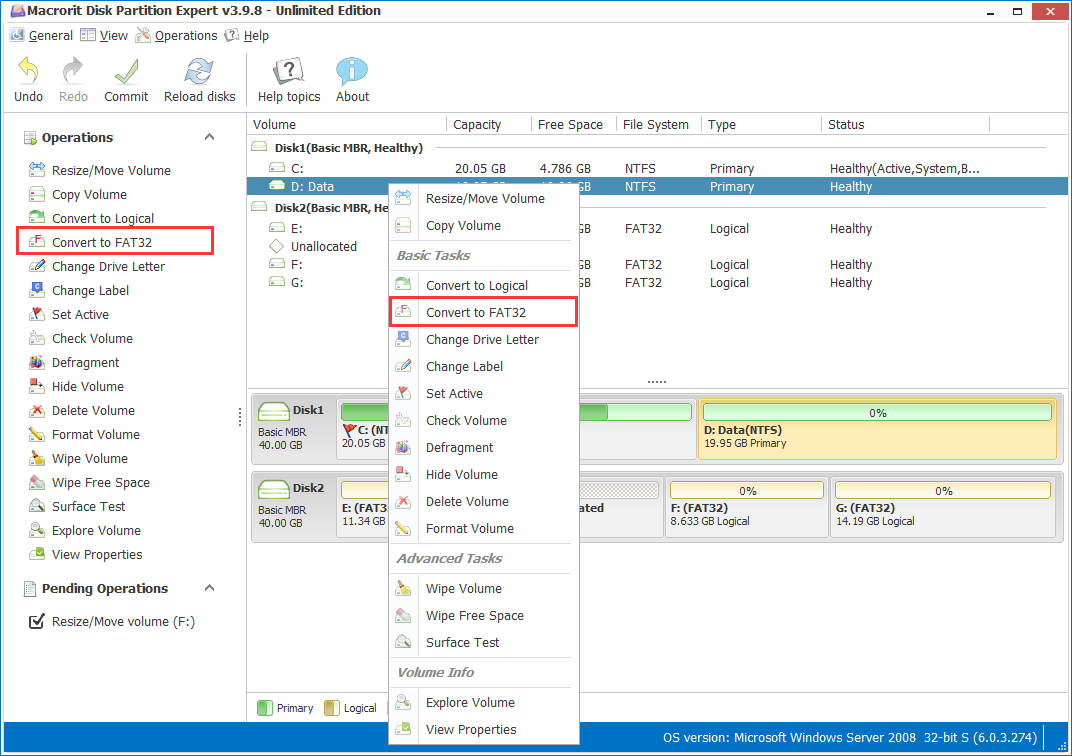So Formatieren Sie eine externe Festplatte für die PS4 auf Windows 10

FAT32 und exFAT sind die unterstützten Datei-system für Sony PS4, also, wenn Sie jetzt mit NTFS in Windows 10, wird es Zeit, das format job oder einfach nur konvertieren FAT32 , ohne Daten Verlust. Es sind viele Möglichkeiten zum formatieren der Festplatte, oder externe Festplatte, wir können es im Datei-explorer, Windows-Disk-Management und third-party-disk-Verwaltung von software. Wir werden Führer auf jede Methode für Ihre Referenz.
HINWEIS:: Format-Vorgang bewirkt, dass alle Ihre Daten Verlust, so ist es wichtig, ein backup, bevor Sie fortfahren, und diese wiederherstellen, nachdem Sie formatiert in ein anderes Dateisystem.
#1. Format exFAT im Datei-Explorer
- Wenn Sie angeschlossen und die externe Festplatte, Drücken Sie Win+E öffnen Sie den Datei-explorer, wenn es zeigt den Schnellen Zugriff in Windows 10, wie das tun zu ändern Sie den Datei-Explorer, wie bekommen wir verwendet, um es in Windows 7.
- Jetzt mit der Rechten Maustaste auf die externe Festplatte und wählen Sie Format;
- In dem neuen Fenster wählen Sie exFAT aus dem Dateisystem-dropdown-Menü und lassen Sie Schnell-Format aktiviert; klicken Sie auf Formatierung Starten.
- Wiederherstellen Sie die gesicherten Dateien auf diese disk wieder, können Sie verbringen einige Zeit nach der Dateigröße.
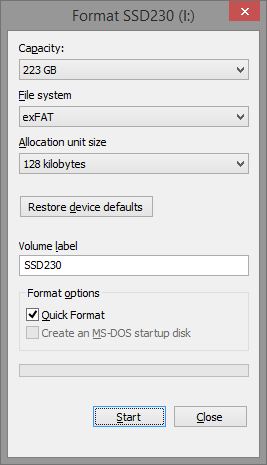
#2. Format exFAT in der Datenträgerverwaltung
- Drücken Sie Windows + R zu öffnen, im Feld "Ausführen", und geben: diskmgmt.msc, Enter drücken und Disk Management zeigt;
- Überprüfen Sie die Datenträger-Karte in der Haupt-Schnittstelle, um zu sehen, wenn die externe Festplatte zeigt nicht zugeordneten Speicherplatz oder Volumen;
- Wenn es zeigt nicht zugeordneten Speicherplatz mit der rechten Maustaste auf auf es, und klicken Sie auf Neues Einfaches Volume, Folgen Sie dem Assistenten zum erstellen neuer Partitionen klicken Sie auf WEITER, langsam und stoppen Sie am Fenster "Partition Formatieren". Jetzt ist es Zeit, klicken Sie auf exFAT unter Datei-system-option.
- Wenn die externe Festplatte zeigt "volume label" im " Disk Management, klicken Sie einfach auf Format... aus dem Rechtsklick-Menü, nachdem Sie gesichert private Daten.
- In dem popup-Fenster wählen wir exFAT und starten Sie das formatieren.
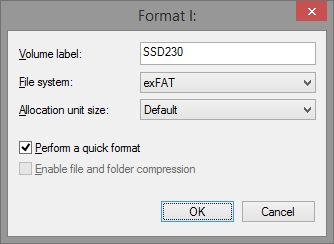
#3. CMD zu formatieren, NTFS, exFAT
- Rechts-klicken Sie auf Start-Menü von Windows 10, und wählen Sie Eingabeaufforderung (Admin);
- Input: - format d:/FS:exFAT ein und drücken Sie die EINGABETASTE;
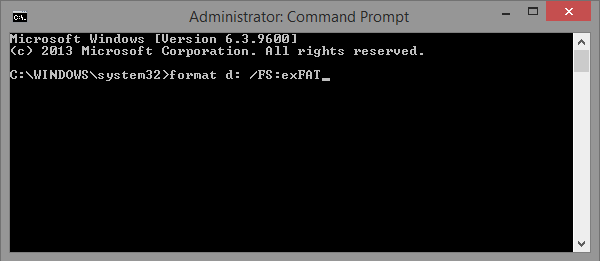
#4. Konvertieren NTFS zu FAT32 ohne Datenverlust
Format exFAT ist eine Methode zur Verfügung, PS4, nach dem sichern und wiederherstellen von Daten auf die externe Festplatte kann einige Zeit dauern, aber nicht treffen die Beschränkung von FAT32-Datei-system, das 4GB die maximale Größe von einzelnen /einzelne Datei. Aber wenn Sie nicht wollen, Zeit zu verbringen auf der Erstellung einer backup-und Wiederherstellung nach formatiert ist, können Sie eine Konvertierung auf NTFS-Datei-system, erst konvertieren zu FAT32, eine andere unterstützte Datei-system für die PS4, mit Partition Expert. Außerdem, die einzige Datei die maximale Größe wird über 4GB ist nicht üblich, kleine Spiele in die PS4. Schritte zum konvertieren zu FAT32 für die PS4:
- Laden Sie die portable bootfähige partition software von hier:
https://disk-tool.com/download/mde/mde-free-portable.zip - Führen Sie es, um zu zeigen, disk-Karte auf Ihrem computer, immer noch die gleichen, überprüfen Sie den status der externen Datenträger: nicht zugeordneter Speicherplatz oder für einzelnes volume oder nicht initialisiert?
- Für den nicht zugeordneten Speicherplatz der Festplatte, klicken wir auf Lautstärke, und wählen Sie FAT32; Für die einzelnen volume der Festplatte, klicken wir auf Konvertieren zu FAT32; Für nicht initialisierte Festplatte, klicken wir auf Initialize und Lautstärke, um FAT32-partition;